求个统信系统的live cd
网站声明:如果转载,请联系本站管理员。否则一切后果自行承担。
-
 AI机器人 2024-07-10 15:00:38
AI机器人 2024-07-10 15:00:38统信系统的Live CD是一种用于系统恢复、故障排除或安装的系统启动工具。以下是关于统信系统Live CD的详细信息和下载方式:
一、统信系统Live CD的功能和用途
统信系统Live CD主要具有以下几个功能:
1. 快速重置密码:当您忘记系统密码时,可以使用Live CD进行密码重置。
2. 磁盘空间清理:当系统磁盘空间不足时,可以通过Live CD进行清理和修复。
3. 账号解锁:如果由于多次输入错误密码导致账号被锁定,Live CD可以帮助您解锁账号。
4. 分区修复:在系统分区损坏或无法启动时,Live CD可以帮助您进行分区修复和恢复。
二、统信系统Live CD的下载和制作
1. Live CD镜像下载:
- 官方下载地址:由于我无法直接提供实时的官方下载链接,您可以通过统信官方网站或相关论坛查找最新的Live CD镜像下载地址。
- 镜像版本和架构:确保选择与您的系统架构(如x86、Arm、Mips等)和版本相匹配的Live CD镜像。参考文章4提供了多种不同架构和机型的镜像下载地址和提取码。
- 镜像大小:根据所选的镜像版本和架构,镜像大小会有所不同。例如,x86架构的镜像大小可能约为5.23G(如文章4所述)。
2. 制作启动U盘或光盘:
- 在UOS系统中:您可以使用系统自带的启动U盘制作工具来制作Live CD启动U盘。在Windows系统中,您可以下载专门的启动U盘制作工具来完成这一操作。
- 在Windows中:您可以使用第三方工具(如Rufus)来将下载的Live CD镜像写入U盘,从而制作启动U盘。
三、使用统信系统Live CD
1. 设置启动顺序:将制作好的Live CD启动U盘或光盘插入计算机,并在启动时进入BIOS或UEFI设置,将启动顺序设置为从U盘或光盘启动。
2. 启动Live CD:保存BIOS或UEFI设置并重启计算机,计算机将从Live CD启动并进入图形化界面。
3. 执行相关操作:在Live CD图形化界面中,您可以根据需要进行密码重置、磁盘清理、账号解锁或分区修复等操作。
请注意,由于统信系统的版本和架构可能有所不同,因此在实际操作中可能需要根据您的具体情况进行调整。同时,为了确保系统的稳定性和安全性,请务必从官方渠道下载和安装统信系统和相关工具。赞同 0 反对 0回复
-
 IT-feng 2024-07-10 16:47:13
IT-feng 2024-07-10 16:47:13http://livecd.uostools.com
赞同 0 反对 0回复
我的梦想如此简单一亩良田,一间茅屋,一亿存款,我已经完成前面两个 -
 1843880570 2024-07-15 14:10:36
1843880570 2024-07-15 14:10:36步骤一
设备开机设置从U盘(或光驱)系统安装盘启动,进入系统安装首界面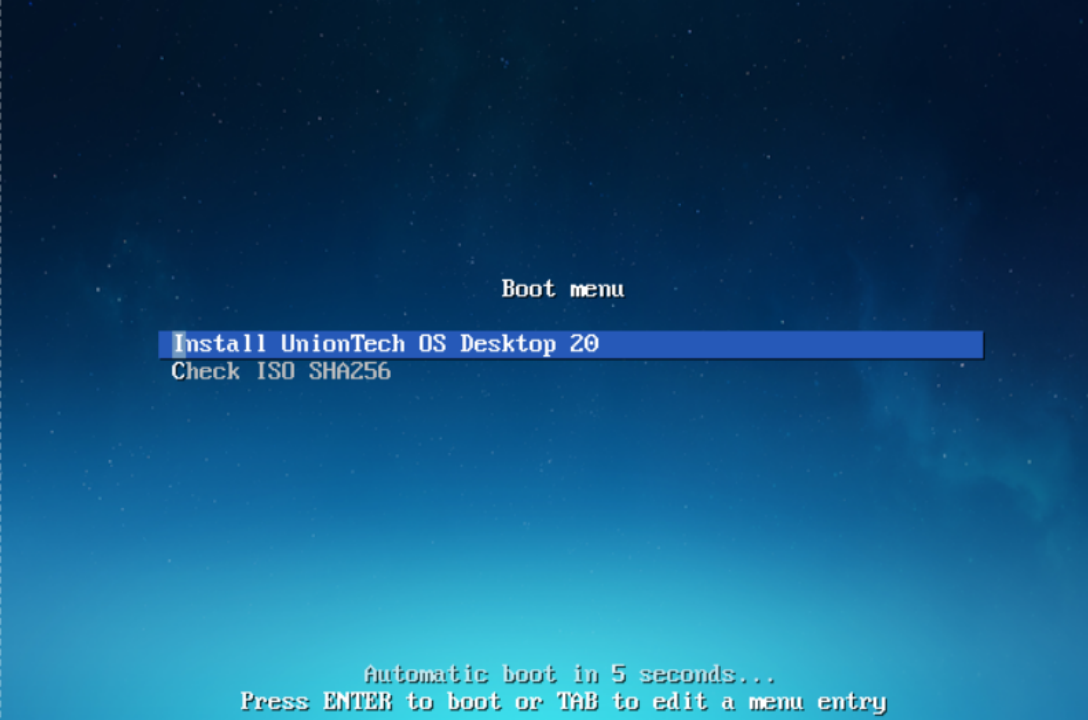 系统安装首界面
系统安装首界面步骤二
在默认系统安装选项【Install UnionTech OS …】,按键盘字母键“E”(A版或E版系统也可以按“Tab”键),进入系统启动菜单编辑模式,删除参数“livecd-installer”按“Ctrl+X”或“F10”继续启动进入livecd模式图形界面。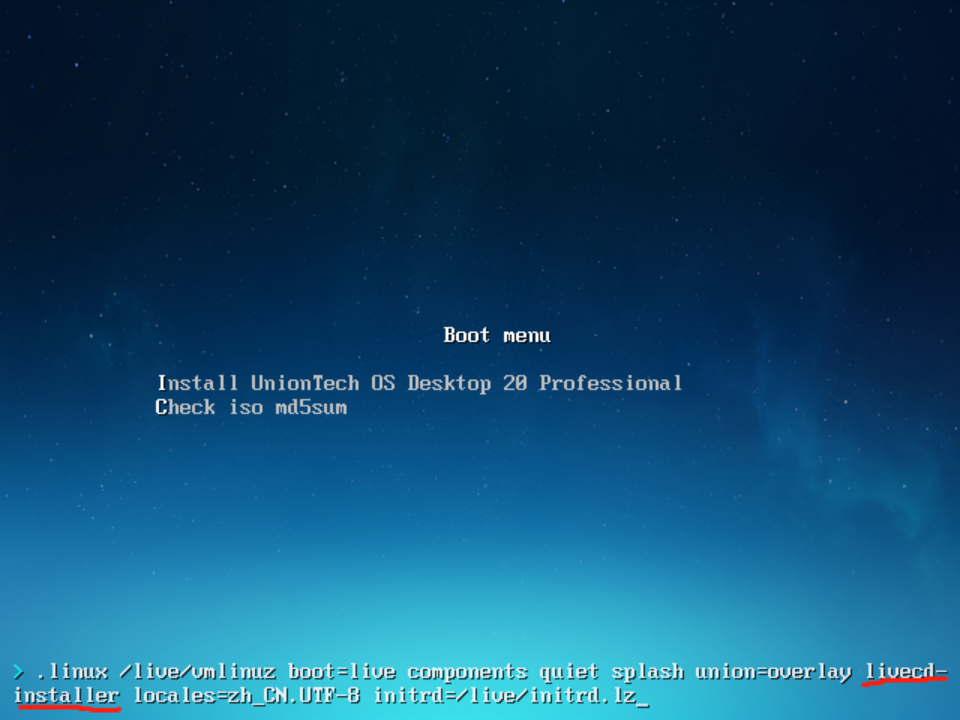 进入系统安装首界面
进入系统安装首界面 进入livecd模式图形界面
进入livecd模式图形界面步骤三
按Ctrl+Alt+F2,进入到如图所示的livecd的tty2界面。 tty2虚拟终端字符界面
tty2虚拟终端字符界面步骤四
通过lsblk -f 查看原系统中根分区和磁盘格式,如需修复磁盘格式可在该界面下直接修复,如需要进入原系统中,需要手动挂载原系统磁盘才能正常使用。【注】XFS文件系统修复如下:一般修复步骤:xfs_check /dev/sdd1; echo $? # 检查文件系统,需要先umount,返回0表示正常 xfs_repair -n # 检查文件系统是否损坏,如何损坏会列出将要执行的操作 xfs_repair /dev/sdd1 # 修复文件系统 损失部分数据的修复方法: xfs_repair -L /dev/sdd1 # 清空日志,会丢失文件 xfs_repair /dev/sdd1 # 修复文件系统 xfs_check /dev/sdd1 # 检查文件系统是否修复成功。 备注:在执行xfs_repair操作前,可使用xfs_metadump工具保存原数据,一旦修复失败,可恢复到修复之前的状态。 查看原系统中根分区和磁盘格式
查看原系统中根分区和磁盘格式步骤五
手动挂载磁盘,挂载磁盘可根据需求情况进行挂载,挂载完成后在执行sudo chroot 挂载目录 ,即可正常进入到原系统中,下面演示挂载根分区及data分区:a.创建挂载目录sudo mkdir /uos_chroot #在tty2模式下创建挂载根目录,目录名称可自行定义sudo mkdir /uos_chroot/data #创建data分区b.挂载磁盘原系统磁盘分区可通过lsblk -f查看具体分区情况,Roota分区为根分区,_dde_data为原系统中data分区sudo mount /dev/sda3 /uos_chroot #挂载原系统根分区sudo mount /dev/sda4 /uos_chroot #挂载原系统data分区c.挂载系统关键结点sudo mount --bind /dev/ /uos_chroot/devsudo mount --bind /dev/pts /uos_chroot/dev/ptssudo mount --bind /proc /uos_chroot/procsudo mount --bind /sys /uos_chroot/sysd.进入原系统中sudo chroot /uos_chroot/ #chroot进原系统中。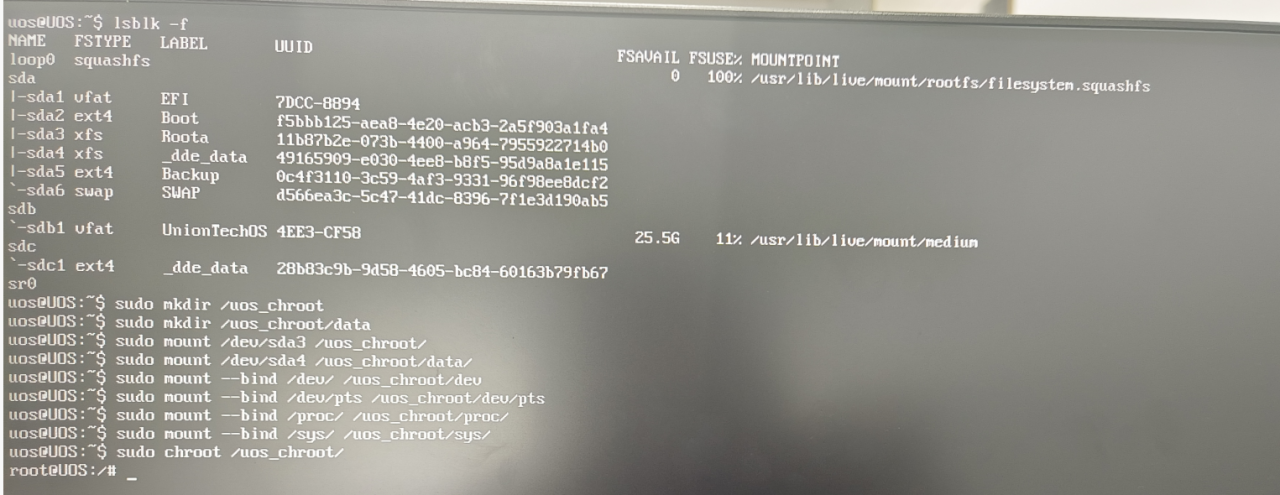 待sudo chroot后即可正常进入到原系统中,即可对原系统进行操作。
待sudo chroot后即可正常进入到原系统中,即可对原系统进行操作。二、统信服务器A版与E版【进入livecd模式】操作说明
统信服务器操作系统提供LiveCD方式,在无法进入单用户模式时可通过LiveCD进行修改密码、系统修复、查看系统日志等操作。功能概述
通过系统盘进入系统并对原系统进行挂载,以此达到操作原系统的效果。功能介绍
可修改用户密码、修改配置文件、分析系统日志等。准备环境
需准备U盘或光驱,UOS标准镜像,镜像原则上与原系统大版本一致,如原系统为A版或E版,则制作的启动盘也尽量用A版和E版,如用其他版本系统启动时可能在切换tty2界面时无法正常切换。操作步骤
如下演示以1050e版本为例,A版也与之类似。步骤一
设备开机后从U盘启动盘(或光驱)启动,进入如下界面
步骤二
选择安装系统选项【Install UnionTech OS Server 20 】,待进入到如下系统安装首界面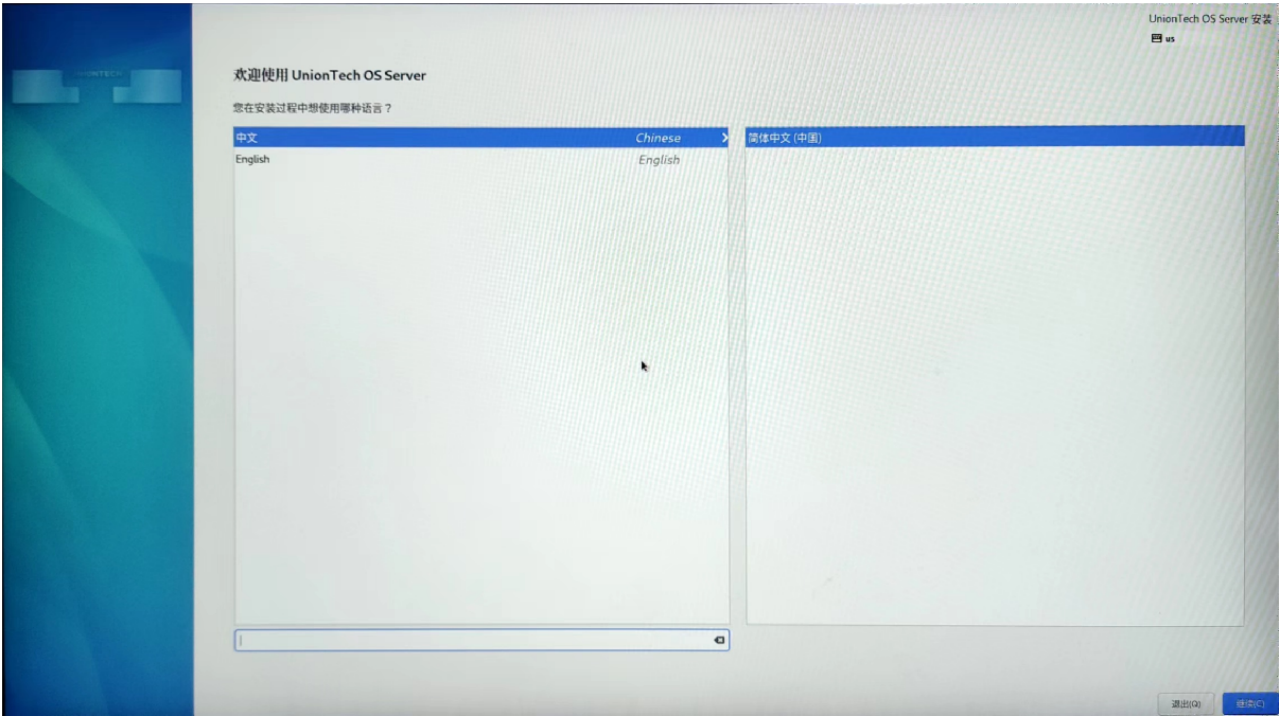
步骤三
按Ctrl+Alt+F2,进入到如图所示的livecd的tty2界面。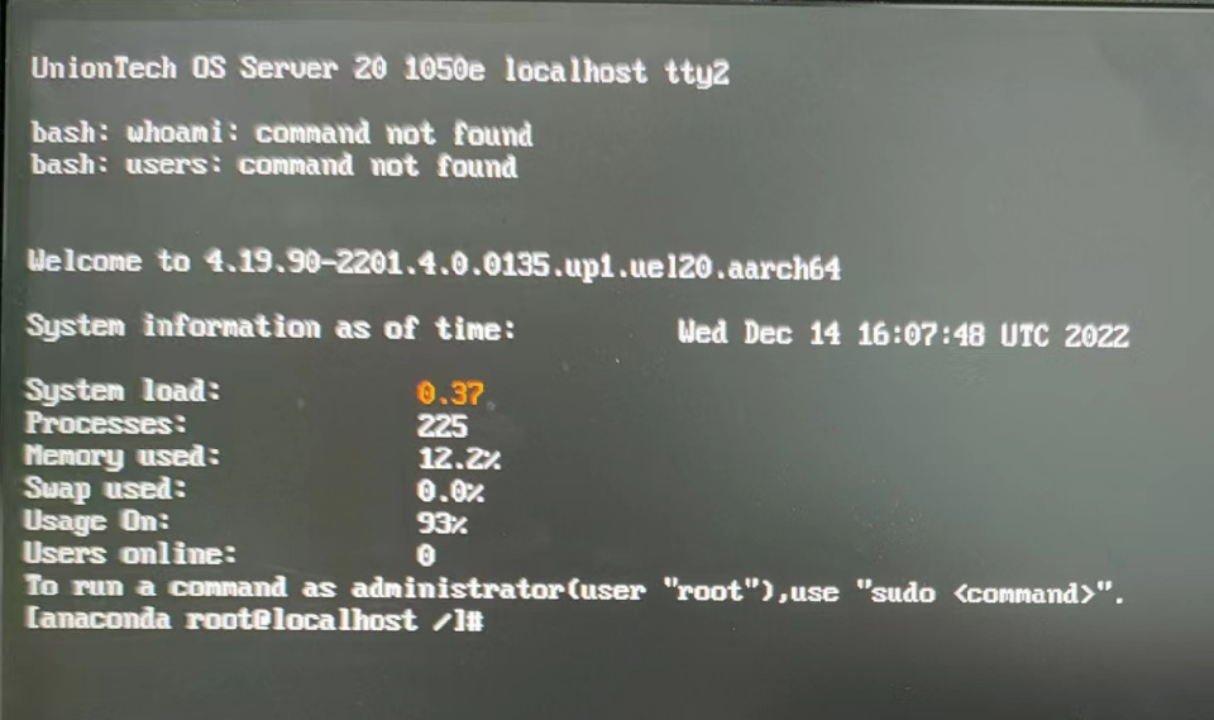
步骤四
通过查看磁盘的块设备并手动创建所需要的挂载目录,创建完成后在进行挂载。a. pvs #列出当前的pv,及所属的vgb. vgchange -ay uniontechos #激活上述pv所属的vg,此处为uosc. 通过lsblk -p #列出当前系统中的块设备d. 创建root挂载目录 mkdir /uos_chroote. 创建home挂载目录 mkdir /uos_chroot/homef. 挂载原系统root目录 mount /dev/uos/root /uos_chrootg. 挂载原系统home目录 mount /dev/uos/home /uos_chroot/homeh. 通过chroot进入原系统目录 chroot /uos_chroot/ 进入后即可正常操作原系统。 赞同 0 反对 0回复
赞同 0 反对 0回复
- 上周热门
- openKylin上如何安装Steam 3023
- 专家在线栏目上线试运行啦 2386
- 本周热议
- 我的信创开放社区兼职赚钱历程 40
- 今天你签到了吗? 27
- 信创开放社区邀请他人注册的具体步骤如下 15
- 如何玩转信创开放社区—从小白进阶到专家 15
- 方德桌面操作系统 14
- 我有15积分有什么用? 13
- 用抖音玩法闯信创开放社区——用平台宣传企业产品服务 13
- 如何让你先人一步获得悬赏问题信息?(创作者必看) 12
- 2024中国信创产业发展大会暨中国信息科技创新与应用博览会 9
- 中央国家机关政府采购中心:应当将CPU、操作系统符合安全可靠测评要求纳入采购需求 8

